Si të konfiguroni lidhjen wifi në tabletë. Si të vendosni një lidhje Wi-Fi në tabletin tuaj Android
Për shkak të vetive unike dhe aftësive të mëdha, tableta është bërë shumë e popullarizuar në mesin e përdoruesve në të gjitha vendet e botës. Përveç kësaj, në sajë të rrjeteve pa tel, qasja në internet dhe shkëmbimi i të dhënave u bë edhe më e lehtë. Megjithatë, jo të gjithë e dinë dhe kuptojnë se si ta konfigurojnë WiFi në një tablet Android.
Kjo është një çështje aktuale, pasi jo të gjithë janë të njohur me këtë sistem operativ. Për më tepër, edhe në qoftë se ju nuk jeni në vitin e parë e përdorimit të një pajisje të tillë me Android, nuk ka gjasa që ju keni konfiguruar manualisht si, dhe në përgjithësi shumë më të thellë në tiparet e kësaj platforme.
Por ndonjëherë ka raste kur është thjesht e nevojshme. Në rast se lidhja është e fshehur në konfigurimin e pikës së hyrjes, është thjesht e pamundur të konfigurosh automatikisht lidhjen WiFi në tabletë nga Android.
Si ta lidhni Android me një rrjet wireless
Para se të vazhdoni me cilësimet manuale, duhet të çmontoni mënyrën e lidhjes me pikën hyrëse të valës në tabletë. Për ta bërë këtë, rrëshqitni gishtin nga skaji më i lartë i ekranit, deri në fund. Në menynë që shfaqet, në shiritin e veglave, gjeni butonin që tregohet nga ikona Wi-Fi.
Klikoni mbi të. Kjo do të mundësojë përshtatësin. Sistemi do të kërkojë automatikisht lidhjet në dispozicion. Ju vetëm duhet të zgjidhni pikën e duhur të aksesit dhe të lidheni me të. Nëse është e mbrojtur me fjalëkalim, futeni atë.
Kjo konfiguron automatikisht lidhjen Wi-Fi në tabletë me përfundimin e sistemit Android. Siç mund ta shihni, gjithçka është jashtëzakonisht e thjeshtë. Megjithatë, ky opsion nuk është gjithnjë i disponueshëm. Ndonjëherë duhet të futni manualisht cilësimet e rrjetit.
Si të aktivizoni Wi-Fi në tabletin tuaj Android: Video
Si të vendosni manualisht një lidhje wireless në Android
Kështu erdhëm në pyetjen kryesore, si të vendosnim një rrjet wi-fi në tabletin Android. Për ta bërë këtë, së pari duhet të aktivizoni modulin pa tel. Megjithatë, opsioni i përshkruar më sipër nuk është i përshtatshëm për ne. Në këtë rast, duhet të futni cilësimet e lidhjes. Për ta bërë këtë, së pari hyni në menunë e pajisjes dhe gjeni shkurtore "Settings", e cila, si rregull, duket si një ingranazh.
Në parametrat, zakonisht objekti i parë është WiFi. Kjo është, këtu ju mund ta kthejnë atë në dhe jashtë. Përveç kësaj, mund të futni parametrat e Wi-Fi. Në disa versione të Android në cilësimet ju do të shihni "Rrjetet Wireless". Hyni në këtë seksion dhe hapni "Cilësimet e WiFi".
Këtu ndezim përshtatësin, pastaj hyjmë në seksionin WiFi dhe shikojmë listën e lidhjeve në dispozicion. Nëse lidhja është e fshehur në parametrat e pikën e qasjes, atëherë ju duhet të klikoni "Add Network", e cila është e vendosur në fund të listës.
Në dritaren që shfaqet, së pari duhet të futni emrin e routerit që është specifikuar në konfigurimin e pikës së qasjes. Pika tjetër është lloji i sigurisë. Ai gjithashtu duhet të përputhet me të dhënat e specifikuara në parametrat e routerit. Pasi të zgjidhni llojin e encryption të të dhënave, më poshtë paraqitet vija në të cilën duhet të futni çelësin.
, Gateway, dhe DNS-server nevojë për të vendosur një checkmark në "Trego settings përparuara" për të dorëzuar të IP-adresën, dhe pak më poshtë nën "Settings IP e" në vend të DHCP për të vendosur "Static".
Një nga veçoritë që ka pothuajse të gjitha tabletat është lidhja në internet: ju mund të mësoni më shumë për këtë nga artikulli. Po aq e rëndësishme është aftësia e pajisjes suaj të lidhet me një rrjet Wi-Fi pa tel. Është pikërisht kjo në zhvillimin e veglës së re që shkakton më së shumti vështirësitë më të mëdha dhe ne do të ndalemi në të në më shumë detaje.
Si të vendosni Wi-Fi në tabletin tuaj Android
Për të konfiguruar Wi-Fi në tabletin Android, kryeni këto hapa të thjeshtë:
- Në cilësimet e tabletit, aktivizoni marrësin Wi-Fi. Për ta bërë këtë, zgjidhni "Rrjetet celulare" në menynë e cilësimeve dhe pastaj klikoni në "Wi-Fi".
- Pas kësaj, lista e rrjeteve celulare në dispozicion duhet të shfaqet në ekranin e tabletit tuaj. Prej tyre zgjidhni atë në të cilën duhet të lidheni dhe sistemi do t'ju kërkojë të futni fjalëkalimin nga rrjeti në dritaren përkatëse.
Më shpesh, nuk kërkohet manipulim i mëtejshëm, dhe ju mund ta përdorni tabletin tuaj për kënaqësinë tuaj. Megjithatë, nëse keni nevojë të konfiguroni më tej lidhjen, ndiqni udhëzimet e mëposhtme.
- Për të hyrë në cilësimet e rrjetit, mbani emrin për disa sekonda dhe kur sistemi ju bën thirrje për të zgjedhur një veprim për këtë rrjet, zgjidhni "Ndrysho rrjetin".
- Tjetra do të shihni panelin e cilësimeve. Për të konfiguruar cilësime të tilla si porta, adresa IP dhe adresa të serverit DNS, klikoni Advanced. Në dritaren që hapet, futni të dhënat që ju janë dhënë nga ISP-ja juaj në linjat përkatëse.
Si rregull, nuk ka nevojë të përdorësh dy artikujt e fundit të përmendur, pasi që Android OS ka funksionimin e konfigurimit automatik të rrjetit dhe përcaktimin e parametrave të tij.
Si të vendosni Wi-Fi në tabletin tuaj iOS
Nëse ende nuk e dini se si ta krijoni Wi-Fi në tabletin tuaj iOS, zbatoni këto hapa:
- Hapni menunë "Cilësimet" dhe zgjidhni "Wi-Fi" linjë. Do të hapet një dritare, vija e parë në të cilën do të jetë mbishkrimi "Wi-Fi" dhe kaloni. Vendosni kalimin në ndez dhe tabletët tuaj do të fillojnë të kërkojnë rrjete të disponueshme.
- Kur të përfundojë kërkimi, një listë e rrjeteve në dispozicion shfaqet poshtë rreshtit dhe do t'ju kërkohet të zgjidhni një prej tyre, lidhjen në të cilën dëshironi të bëni. Zgjidhni rrjetin e kërkuar, futni (nëse kërkohet) çelësin e qasjes në rrjet në dritaren e shfaqur dhe klikoni "Connect".
- Nëse lidhja është e suksesshme, treguesi i sinjalit Wi-Fi shfaqet në këndin e sipërm të majtë. Për të konfiguruar rrjetin, klikoni shigjetën në të djathtë të emrit të rrjetit. Do të çoni te dritarja e cilësimeve të avancuara, ku do t'ju kërkohet të shkruani vlerat e adresës IP, portës së parazgjedhur dhe adresës DNS.
Përveç lidhjes Wi-Fi, shumë tableta ju lejojnë të lidhni rrjetin 3G. Për të mësuar më shumë për këtë, ju lutemi shihni artikullin
Tani nuk ka një tabletë të vetme pa një modul Wi-Fi. Pikat e hyrjes rriten si kërpudha. Ata janë pothuajse kudo: në shtëpi, në një kafene, në punë. Për të hyrë në internet ju duhet të dini se si të vendosni Wi-Fi në tablet. Aktualisht janë vetëm tre sisteme operative kryesore në botë: Windows, iOS dhe Android. Thelbi i lidhjes është i ndryshëm.
Lidhja e tabletit tuaj në Windows 8
Microsoft është një lojtar shumë i fortë. Fakti që sistemi operativ Windows 8 u shfaq në treg është mjaft i parashikueshëm. Megjithatë, ndërsa sistemi nuk dallon funksionalitetin e tij dhe numrin e programeve në krahasim me sistemet e tjera operative. Megjithatë, numri i modeleve nën menaxhimin e fëmijës së Microsoft është vazhdimisht në rritje.
Pra, si mundëson Wi-Fi në pajisje duke ekzekutuar Windows 8? Për ta bërë këtë, duhet të çoni menunë në desktop. Siç e dini, në OSes të reja të gjitha menutë kryesore (madje edhe menyja e programeve të përshtatura për METRO) thirren në anën e djathtë të ekranit. Në pjesën e poshtme të menysë është shiriti i detyrave, ku mund të shihni ikonën e rrjetit pa tel. Në pemën e hapur të lidhjeve në dispozicion, zgjidhni rrjetin e dëshiruar dhe lidheni me butonin "Lidhu" përkatës. Nëse rrjeti nuk është publik, do të duhet të futni një çelës. Për të mos përsëritur procedurën çdo herë - vendosni një shenjë "Lidhja automatike".
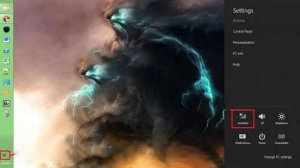
Lidhni iPad
Modelet e IOS gjithmonë ndryshonin në thjeshtësinë e tyre. Për të konfiguruar rrjetin pa tel, duhet të shkosh te "Settings", ku duhet të aktivizosh modulin "Wi-Fi" duke ndryshuar pozicionin e sliderit. Pas disa sekondash, moduli do të gjejë rrjetet në dispozicion. Ju duhet të zgjidhni atë që ju nevojitet. Rrjetet mund të mbrohen , për atë që kështjella do të dëshmojë.

Lidhni tabletin me Android
Shumica e modeleve po drejtojnë sistemin Android. Për të aktivizuar modalitetin pa tel, duhet të gjeni në menunë kryesore të pajisjes ikonën "Opsionet" ("Cilësimet"), ku elementi i parë është Wi-Fi. Aktivizoni modulin duke shtypur kaloni. Tani ju duhet të klikoni mbi mbishkrimin "Wi-Fi": do të hapet një listë e rrjeteve në dispozicion. Klikoni në rrjetin e dëshiruar, pas së cilës pajisja do të kalojë vërtetim dhe të merrni një adresë IP. Në lidhje është e mundur të vendosni një shenjë "Për të kujtuar këtë rrjet" që për herën tjetër pajisja ishte lidhur automatikisht.
Si të gjeni çelësin e sigurisë?
Shumë njerëz nuk e dinë çelësin e sigurisë së tyre të shtëpisë, dhe kur rrjeti pa tel është i konfiguruar, pajisja do të duhet të hyjë në të. Gjetja e çelësit është shumë e thjeshtë. Për ta bërë këtë, hapni shfletuesin (Chrome, Internet Explorer) dhe futni 192.168.1.1 në shiritin e adresës për të futur cilësimet e routerit. Në kërkesën e identifikimit dhe të fjalëkalimit, ju duhet të hyni në të dy fushat - admin.
Në këtë artikull, shembulli i HTC Flyer dhe Apple iPad përshkruan si të konfiguroni WiFi në tabletë. Dallimi midis dy pajisjeve është lloji i sistemit operativ të instaluar në to. Në një rast - është iOS (iPad), dhe në një tjetër - "Android" (Flyer). Prandaj dallimi në lidhje me një rrjet pa tel.
Përpara, në tabletë, gjeni: "Çfarë është?". Kjo është një teknologji wireless për transferimin e informacionit, e cila në disa raste është e aftë të funksionojë me shpejtësi deri në 150 Mbps. Kjo ju lejon të shihni me lehtësi pothuajse çdo faqe nga uebfaqja globale, shkarkoni skeda dhe shkëmbeni mesazhe në rrjetet sociale. E vetmja e vetme është distanca e vogël në të cilën vepron. Shumica e ruterëve modernë kanë një maksimum prej 10 metrash. Por kjo është mjaft e mjaftueshme për një zyrë të vogël apo një shtëpi, ku thjesht nuk ka alternativë për një teknologji të tillë.
router
Faza e parë e kësaj, WiFi në tabletë, është lidhja dhe konfigurimi i routerit. Së pari, ne zgjedhim vendin për ta instaluar atë. Kjo mund të jetë një tavolinë, një raft ose edhe një mur (në këtë rast ju do të duhet të lidhni një palë dowels në mur për fiksim). Lokacioni duhet të zgjidhet në mënyrë që tela hyrëse nga ofruesi dhe foleja me 220 V të jenë të ardhshme. Pastaj lidhja e parë lidhet me lidhësin blu në router. Furnizimi me energji është instaluar në fole, dhe kordoni i saj është futur në fole të routerit. Në këtë fazë, ju nuk mund të bëni pa një PC stacionare ose laptop. Ata lidhen me ndonjë nga 4 bazat e mbetura duke përdorur një kabllo të veçantë. Ne e kthejmë atë duke shtypur butonin përkatës. Pas shkarkimit të routerit ne shkojmë në parametrat e tij nga PC. Për ta bërë këtë, filloni shfletuesin dhe futni 192.168.1.1. Si përgjigje, do të duhet të futni identifikimin dhe fjalëkalimin e specifikuar në dokumentacionin për routerin. Pastaj në seksionin e quajtur "Rrjetet Wireless" ne vendosëm emrin e pikës së hyrjes dhe fjalëkalimin. Në këtë rast, duhet të zgjidhni llojin e encryption WPA2 dhe të kryeni rihapjen automatike të saj. Pastaj PC fiket dhe router është gati për përdorim.

android
Konsideroni shembullin e Flyer nga HTC. Tableti ndryshon karakteristikat mjaft modeste teknike, por çmimi i saj është gjithashtu demokratik. Përsëri, algoritmi i lidhjes së tij është universal dhe mund të përdoret në pajisje të ndryshme të tjera që drejtojnë këtë OS. Rendi i vendosjes në këtë situatë është si më poshtë. Shko te "Aplikacionet \\ Settings \\ Wireless Networks". Këtu ne kthehemi Në fazën e ardhshme ne kthehemi në "Aplikimet". Gjeni WiFi-në e shërbimeve. Drejtoni atë. Pastaj bëni skanimin. Në listën e rrjeteve të gjetura gjejmë atë që ishte vendosur në fazën e mëparshme. Lidhemi me të. Nëse është e nevojshme, ne futim fjalëkalimin. Pastaj filloni shfletuesin dhe punoni me internet.
Tableta Apple
Tani le të shohim se si të lidhim tabletin iPad të iPad. Ka modifikime të mëvonshme, por algoritmi mbetet i pandryshuar. Së pari, shkoni tek "Settings" dhe zgjidhni WiFi atje. Aktivizoni përshtatësin. Pastaj në listën "Select network", gjejmë atë që kemi specifikuar më parë në hapin. Nëse është e nevojshme, futni çelësin për qasje. Pastaj mbyllni "Cilësimet". Ne nisim shfletuesin dhe fillojmë të shfletojmë internetin.

përfundim
Në këtë artikull, shembulli i HTC Flyer dhe Apple iPad përshkruan si të konfiguroni WiFi në tabletë. Nuk ka asgjë të komplikuar në këtë operacion, dhe të gjithë mund të merren me të pa probleme. Kështu që mund të merrni dhe të bëni me siguri.


 Kur do të dalin në shitje TV-të e vitit?
Kur do të dalin në shitje TV-të e vitit? Mos e aktivizoni WiFi në telefonin tuaj Android - pse dhe çfarë të bëni
Mos e aktivizoni WiFi në telefonin tuaj Android - pse dhe çfarë të bëni Si të fshij një llogari Microsoft kthimi
Si të fshij një llogari Microsoft kthimi